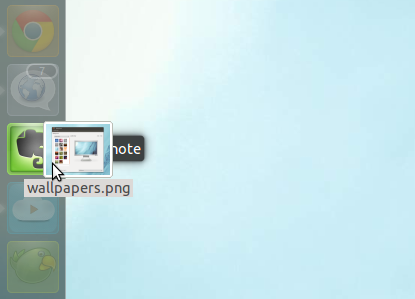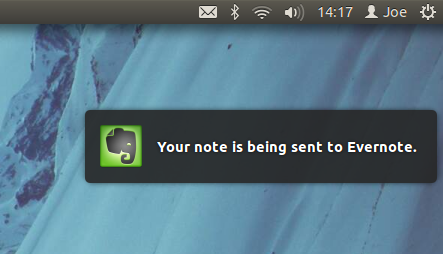Evermutt——基于Unity launcher applet的Evernote客户端
译者 zhujieriso
Evernote – 是一个被广泛使用的笔记、备忘类应用程序,但是它仍然缺少官方的Ubuntu客户端。
之前我们讨论过Evernote的克隆应用“Nevernote”,如果你在寻求一个更简单,并且更能更快捷的添加图片和笔记软件,你可以继续读下去…
“Evermutt”是一个基于Unity launcher的applet,它提供了快速添加笔记和拖放式上传照片和图片文件的功能。
这个脚本的创建者TLJ,通过邮件告诉我们:-
“最近我发现可以通过电子邮件上传笔记到evernote。因此我编写了一个简单的脚本,它使用mutt将笔记和附件发送到evernote。我尽量想让安装变得更容易一些,但是仍然不能将它打包成deb,因此我只好让它的命令行更友好一些。”
如何安装Evernote Unity Uploader
第一步是安装“mutt”。它是基于字符界面的一个小巧而强大的邮件客户端,Evermutt使用它将你的笔记发送给Evernote。
打开终端输小心的输入下面的命令,当出现密码提示时输入你的登录密码。
cd Downloads
wget http://dl.dropbox.com/u/3237850/Evermutt.tar.gz
tar -xvf Evermutt.tar.gz
sudo mv Evermutt/evernote.desktop /usr/share/applications
sudo mv Evermutt/evernote.png /usr/share/pixmaps
sudo mv Evermutt/evermutt.sh /usr/bin
sudo mv Evermutt/evermutttext.sh /usr/bin
chmod +x /usr/bin/evermutt.sh
chmod +x /usr/bin/evermutttext.sh
接下来将你的Evernote上传邮箱地址添加到脚本中:-
gksu gedit /usr/bin/evermutt.sh
gksu gedit /usr/bin/evermutttext.sh
按 Ctrl+F 找到Evernote邮箱。将它替换成你的Evernote邮箱地址(你的Evernote邮箱地址可以从Evernote网站的帐户设置页面找到)。
添加完后点击保存。接下来就是添加到launcher。
打开Dash然后搜索“Evernote”。将图标从Dash拖到Unity Launcher。这样就完成设置了:现在你可以添加笔记和上传图片了。
TLJ提醒我们他的这个脚本仍然有个小的限制,一次只允许上传一个文件。
在“Evernote”图标上点击右键,然后选择“Quick note”可以添加新的笔记。
然后将提示输入新笔记的名称:-
接下来是输入笔记的内容(例如:牛奶、面包等等)。
你也可以拖放图片到Evernote图标上,图片将被上传到你的Evernote帐号。与添加文本类型的笔记一样,也会需要输入图片标题和笔记内容。
上传完成后将会出现汽泡提示:-
谢谢TLJ